За већину нас, прва ствар коју урадимо након отварања веб претраживача је да укуцамо нешто у траку за претрагу. Подразумевано, већина иПхоне претраживача користи Гоогле или Бинг за уграђену функцију претраге, али бисте можда желели да је промените у неки други претраживач.
Можете да користите други претраживач да бисте избегли огласе, заштитили своју приватност или усмерили новац у добар циљ. Ево како да промените подразумевани претраживач за све најпопуларније веб претраживаче на иПхоне-у, иПад-у или иПод тоуцх-у.
Садржај
- Повезан:
- Аппле Сафари
- Гоогле Цхроме
- Мозилла Фирефок
- Мицрософт ивица
- Опера Тоуцх
- Мозилла Фирефок Фоцус
- Алоха
- Храбро
- Торта
- Гхостери
-
Који претраживач да користим?
- Повезани постови:
Повезан:
- Како променити подразумевани претраживач у ДуцкДуцкГо на иОС-у и мацОС-у
- Како да промените свој подразумевани претраживач у иОС-у и иПадОС-у
- Да ли Аппле прави претраживач?
Аппле Сафари
Трака за претрагу на врху Сафарија вам омогућава да унесете УРЛ веб локације или унесете термин за претрагу, за који користи подразумевани претраживач. Сафари подразумевано користи Гоогле као претраживач, али то можете променити у подешавањима иПхоне-а.
Ево како да промените подразумевани претраживач за Сафари:
- Отвори Подешавања апликацију, затим померите надоле и додирните Сафари.
- На врху додирните Претраживач.
- Изаберите неки од доступних претраживача:
- Гоогле
- Иахоо
- Бинг
- ДуцкДуцкГо
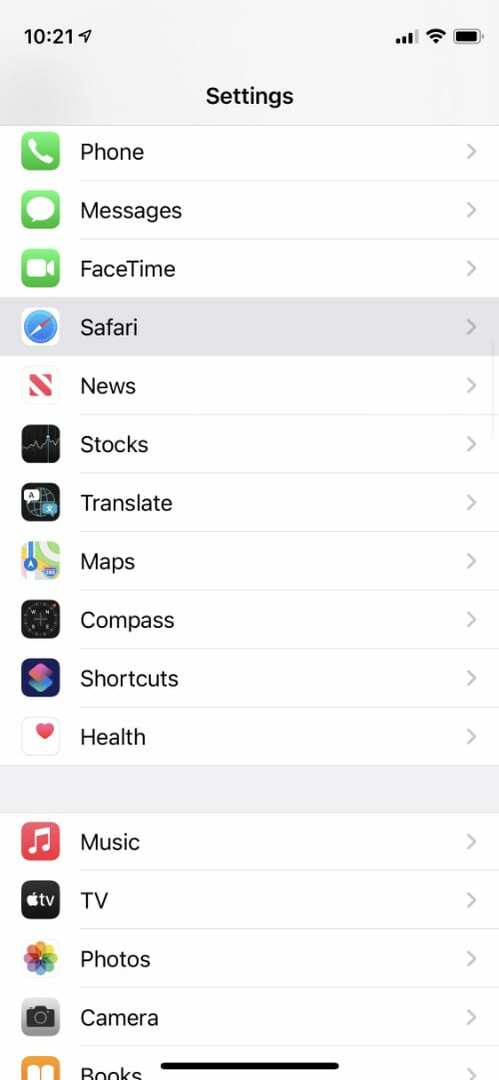
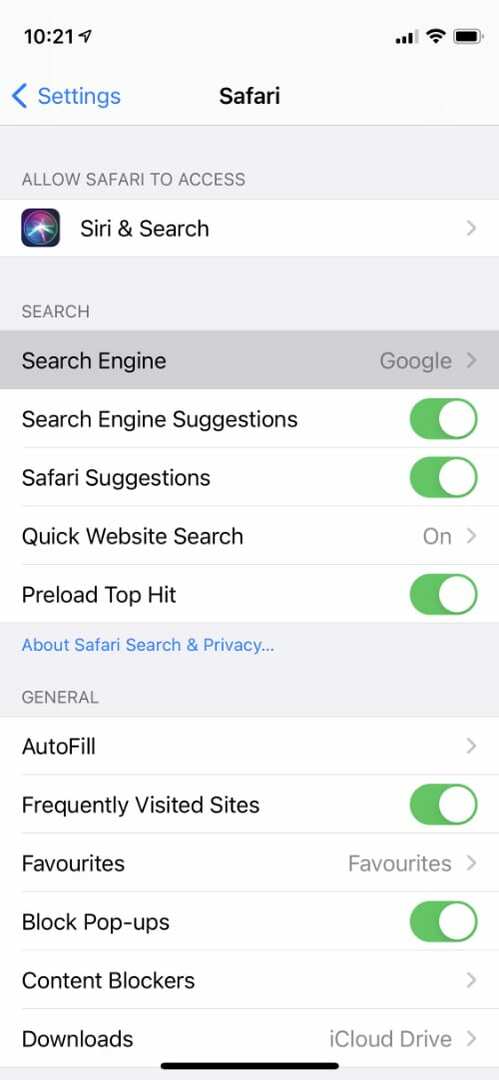
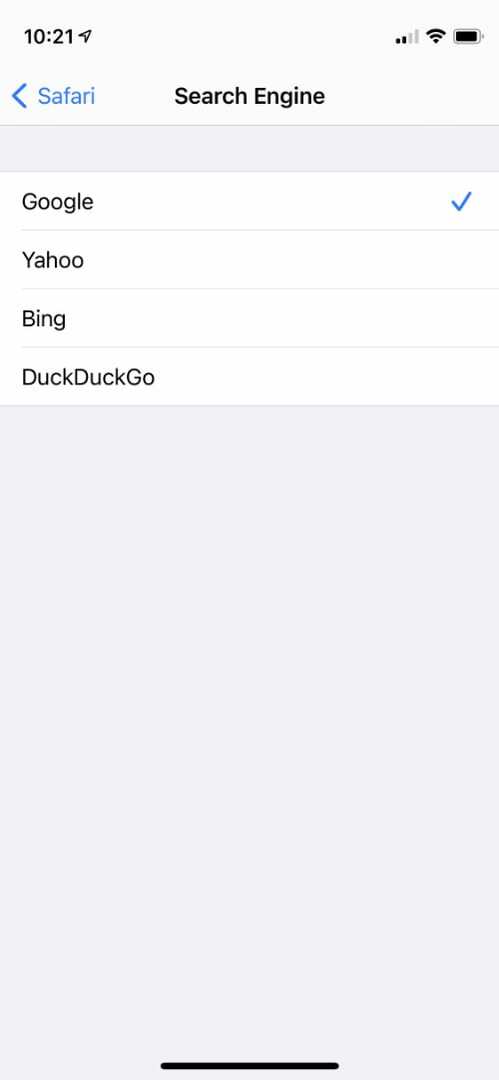
Нажалост, не можете да користите ниједан други претраживач за Сафари на иПхоне-у или иПад-у.
Гоогле Цхроме
Као што можете очекивати, Гоогле Цхроме користи Гоогле као подразумевани претраживач. То се види из чињенице да се на Гоогле-овој страници за претрагу отварају нове картице, тражећи од вас да претражите или унесете УРЛ.
Али Гоогле вам и даље дозвољава да одаберете други подразумевани претраживач за Цхроме ако желите.
Ево како да промените подразумевани претраживач за Цхроме:
- Отвори Хром и додирните три тачке у доњем десном углу.
- Иди на Подешавања, а затим тапните на Претраживач близу врха.
- Изаберите подразумевани претраживач који ћете користити:
- Гоогле
- Бинг
- Иахоо!
- ДуцкДуцкГо
- Ецосиа
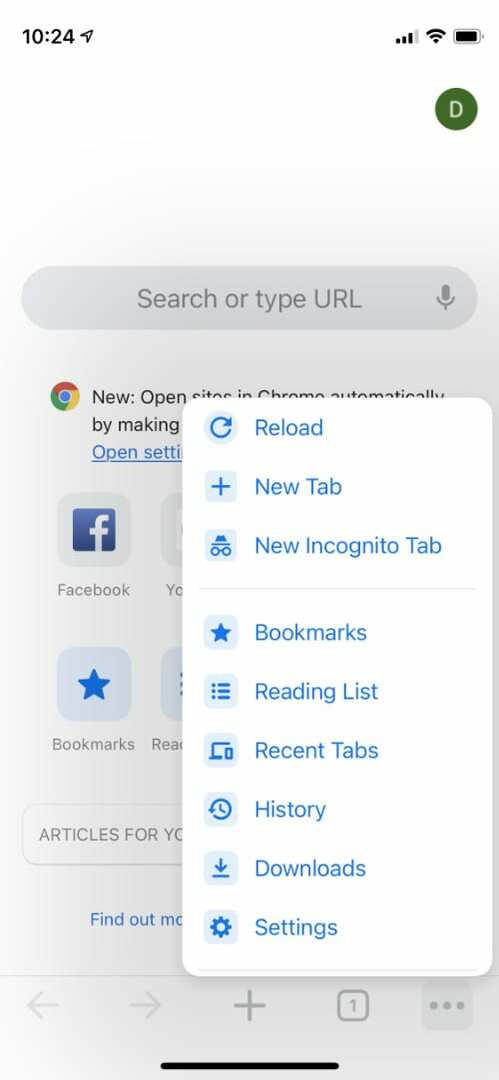
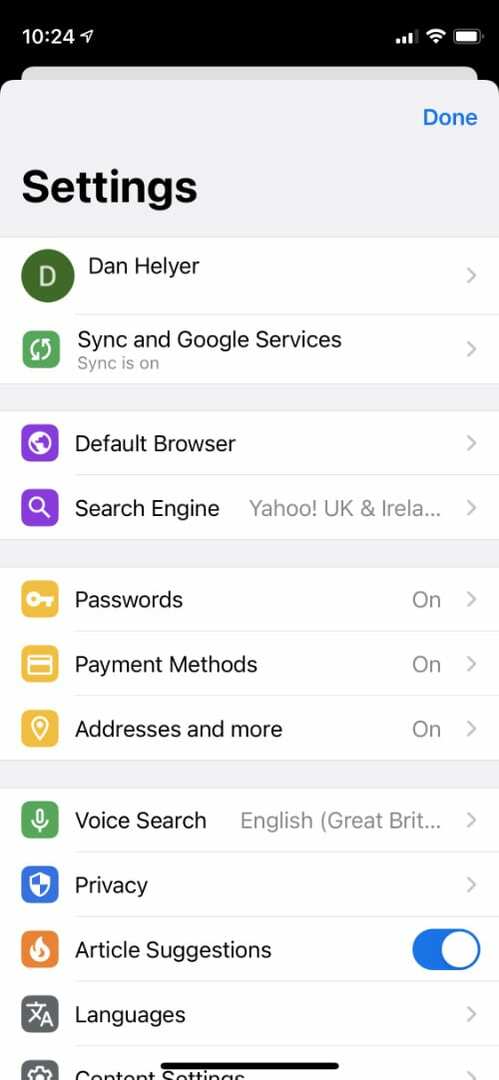
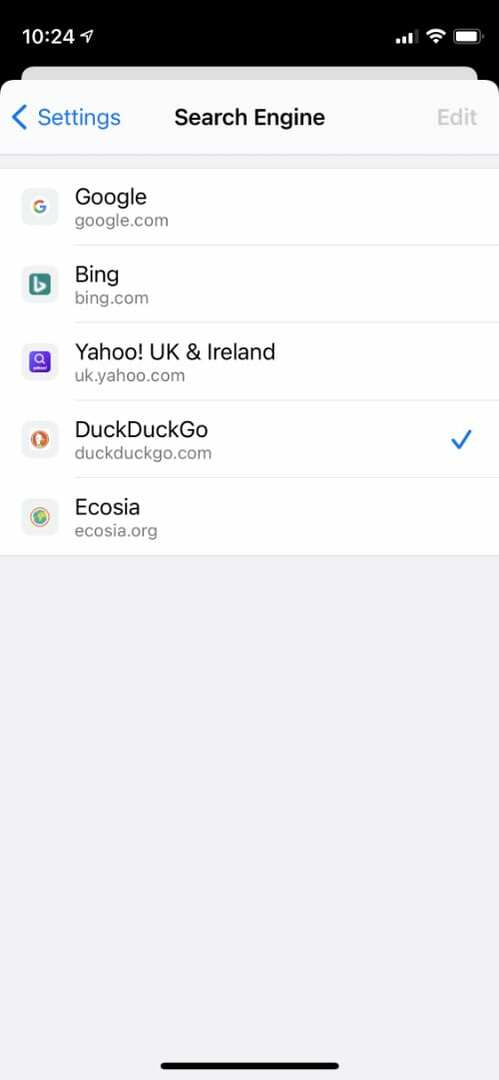
Видећете да се одговарајући логотип претраживача појављује у углу када почнете да куцате у Цхроме-овој траци за претрагу.
Мозилла Фирефок
Мозилла Фирефок вам пружа мноштво опција за избор подразумеваног претраживача. Можете чак да подесите више опција брзог претраживача које се појављују изнад тастатуре када куцате у траци за претрагу.
Ево како да промените подразумевани претраживач за Фирефок:
- Отвори Фирефок и додирните три реда у доњем десном углу.
- Иди на Подешавања и додирните Претрага близу врха.
- Додирните на врху екрана да бисте изабрали свој Подразумевани претраживач из следећих опција:
- Амазон
- Бинг
- ДуцкДуцкГо
- Гоогле
- Квант
- Твиттер
- Википедиа
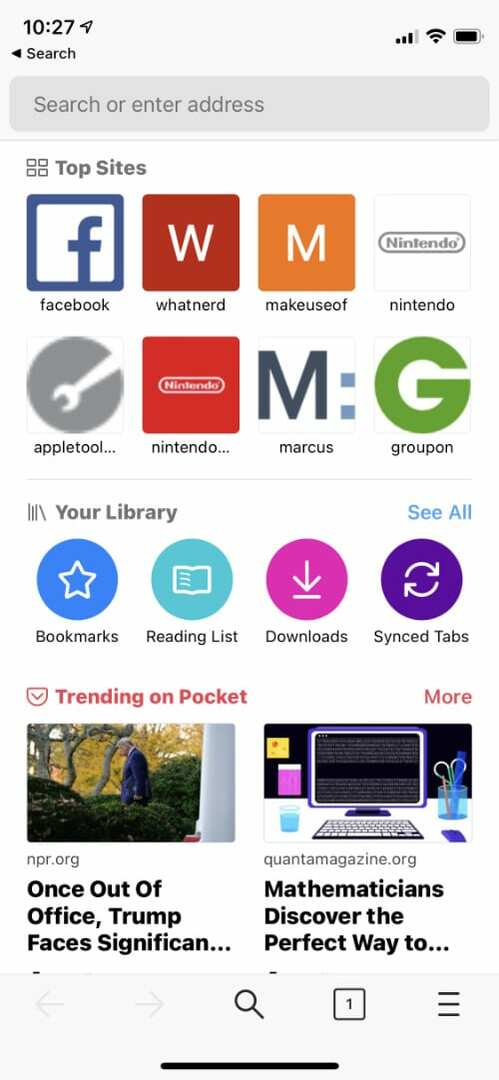
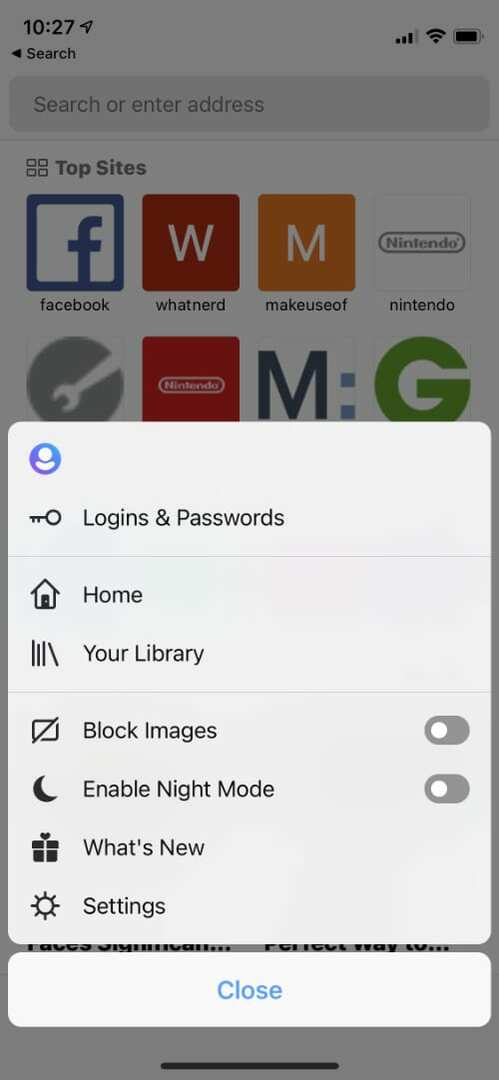
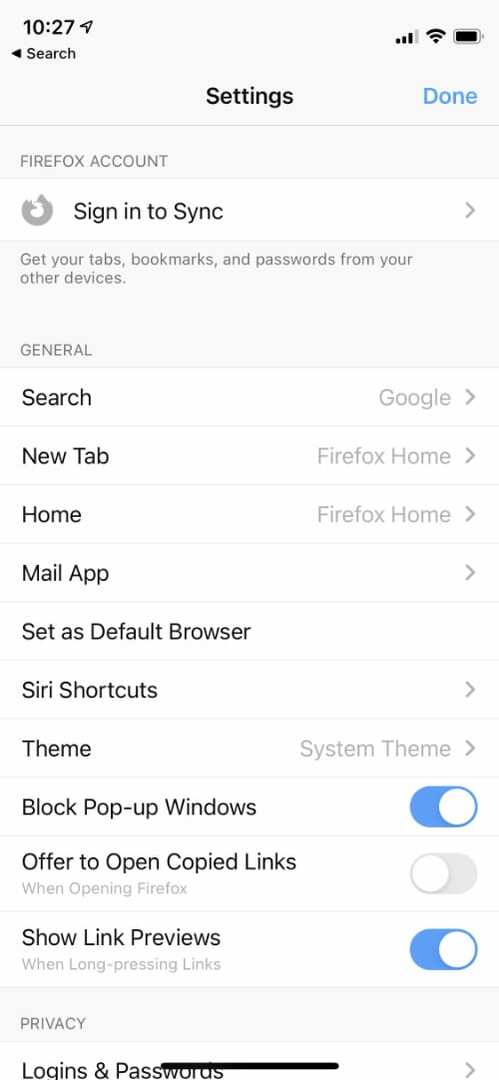
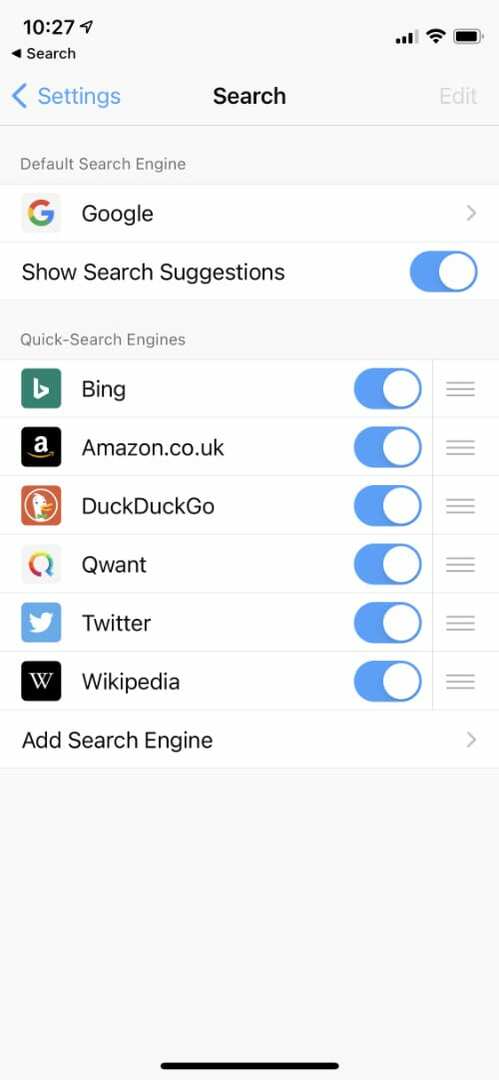
Такође можете додати и преуредити брзи претраживачи испод, чак и додавањем прилагођеног претраживача уношењем правог УРЛ-а. Да бисте користили ове претраживаче, тапните на одговарајући логотип након што унесете у Фирефок траку за претрагу.
Мицрософт ивица
Мицрософт Едге нуди неколико различитих изгледа страница које можете изабрати за почетну страницу, али сваки од њих се фокусира око траке за претрагу. Подразумевано – као што можете очекивати – Едге користи Мицрософтов Бинг претраживач, али ово можете променити у подешавањима.
Ево како да промените подразумевани претраживач за Едге:
- Отвори Ивица и додирните три тачке у центру дна екрана.
- Отвори Подешавања и идите на Напредна подешавања.
- Славина Претраживач, а затим изаберите подразумевани мотор са листе испод:
- Бинг
- Гоогле
- ДуцкДуцкГо
- Да бисте користили Гоогле или ДуцкДуцкГо, додирните Други први.
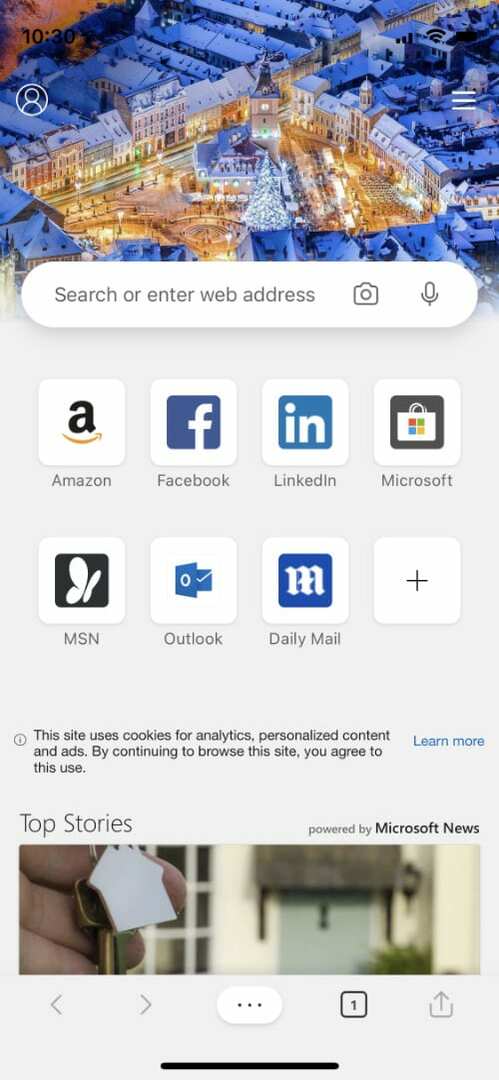
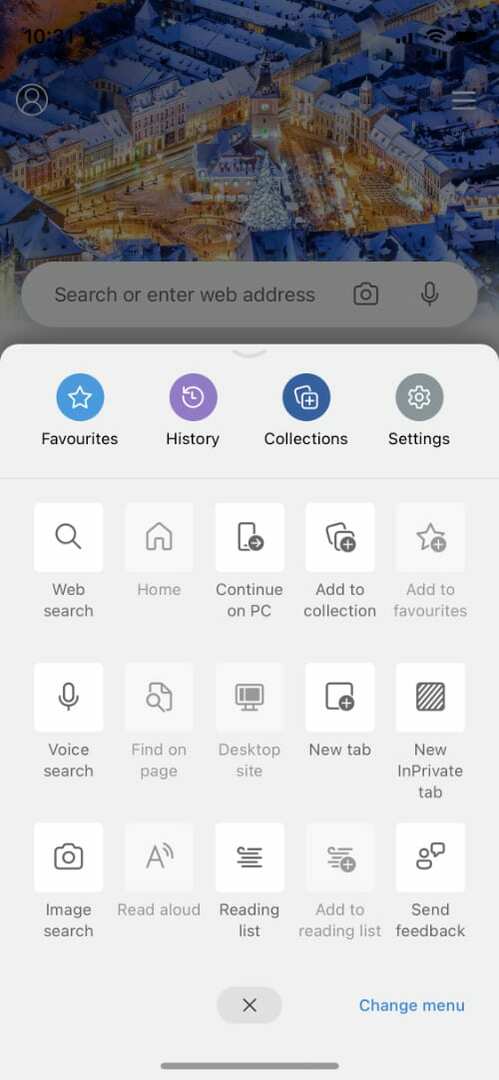
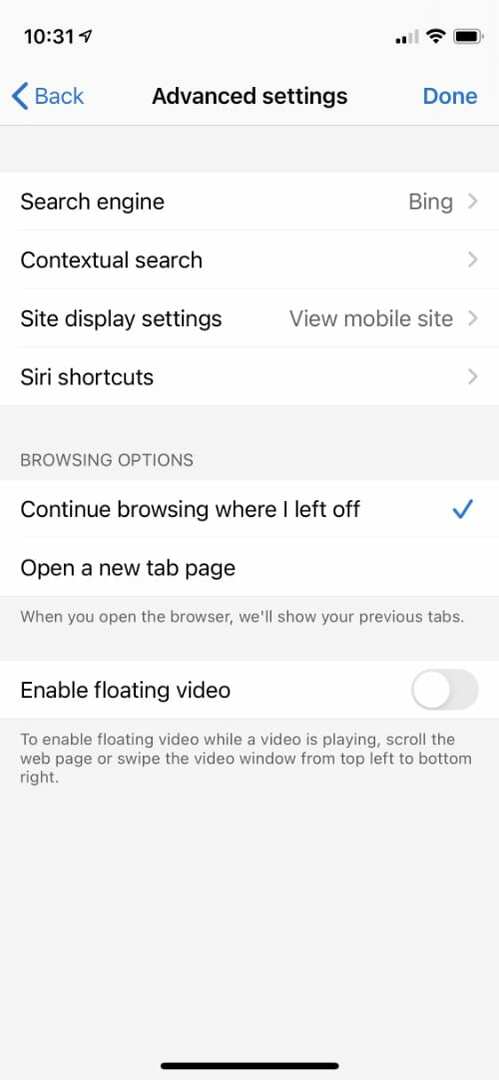
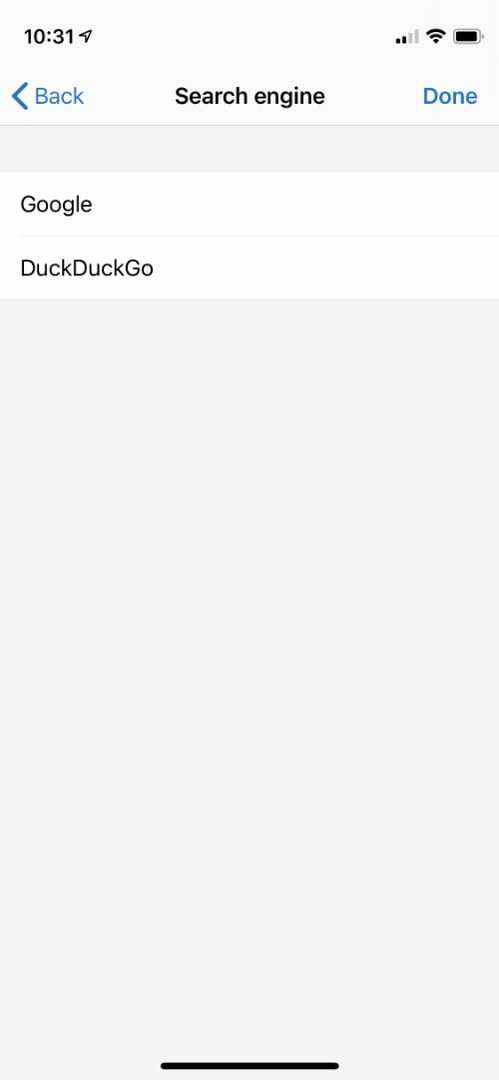
Опера Тоуцх
Опера Тоуцх претраживач је одлична алтернатива великим играчима као што су Сафари или Цхроме. Трака за претрагу се појављује са сваком новом картицом и подразумевано користи Гоогле, али можете да је промените на низ других машина.
Ево како да промените подразумевани претраживач за Опера Тоуцх:
- Отвори Опера Тоуцх и додирните Опера лого у доњем десном углу.
- Иди на Подешавања, затим померите надоле и додирните Подразумевани претраживач.
- Изаберите подразумевани претраживач са листе опција:
- Гоогле
- Иандек
- Баиду
- Иахоо
Бинг - ДуцкДуцкГо
- Амазон
- еБаи
- ИМДб
- Википедиа
- Квант
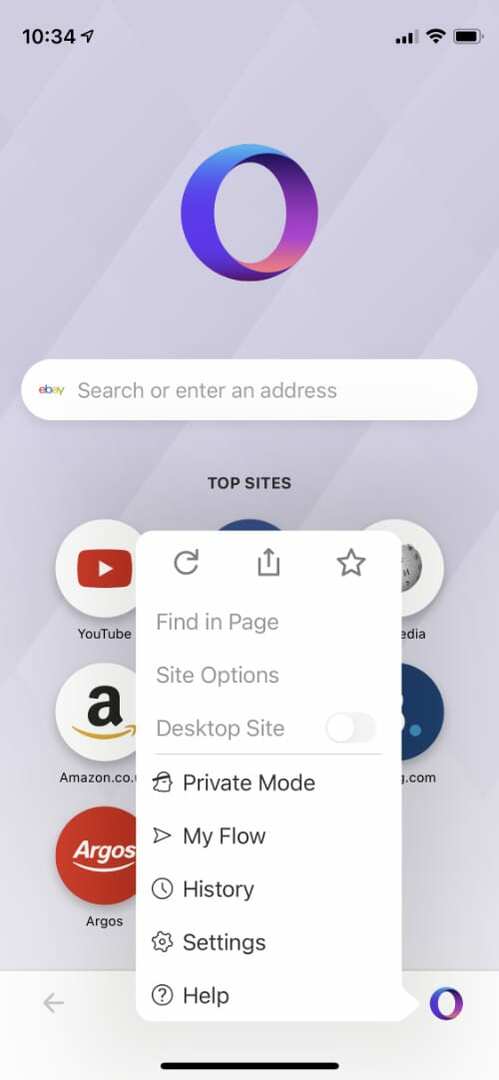
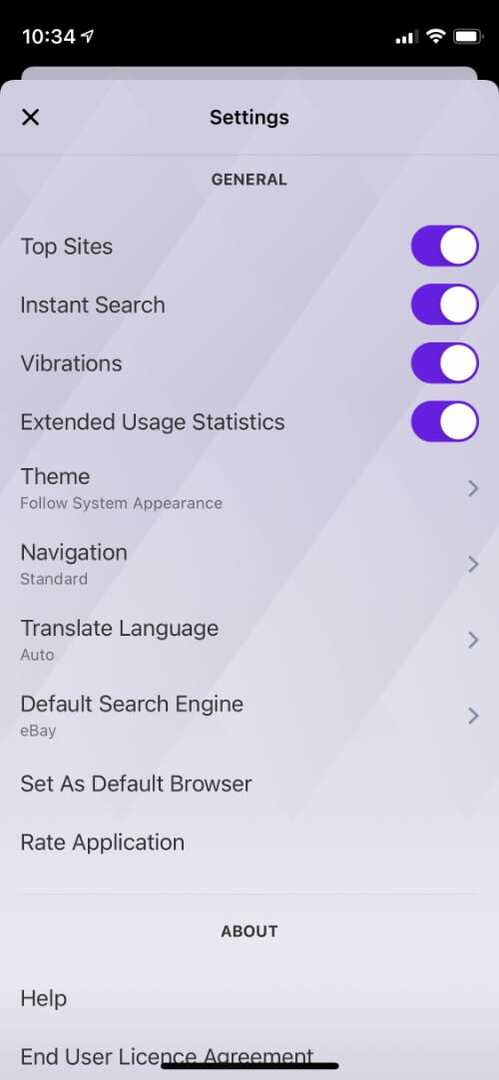
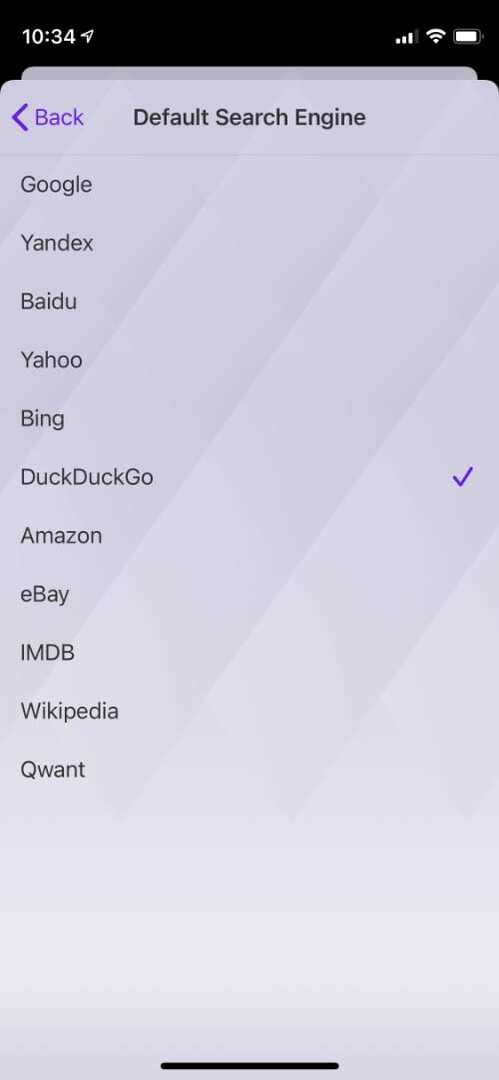
Логотип се појављује на траци за претрагу док куцате да би показао који претраживач користите.
Мозилла Фирефок Фоцус
Фирефок Фоцус схвата вашу приватност још озбиљније од стандардног Фирефок претраживача, што говори много. Можете бирати између низа претраживача или чак додати нови са прилагођеним УРЛ-ом.
Ево како да промените подразумевани претраживач за Фирефок Фоцус:
- Отвори Фирефок Фоцус и додирните Подешавања икона у доњем десном углу.
- Под Претрага одељак, додирните Претраживач.
- Изаберите претраживач са листе испод или додирните Додајте још један претраживач да додате још опција:
- Амазон
- ДуцкДуцкГо
- Гоогле
- Квант
- Твиттер
- Википедиа
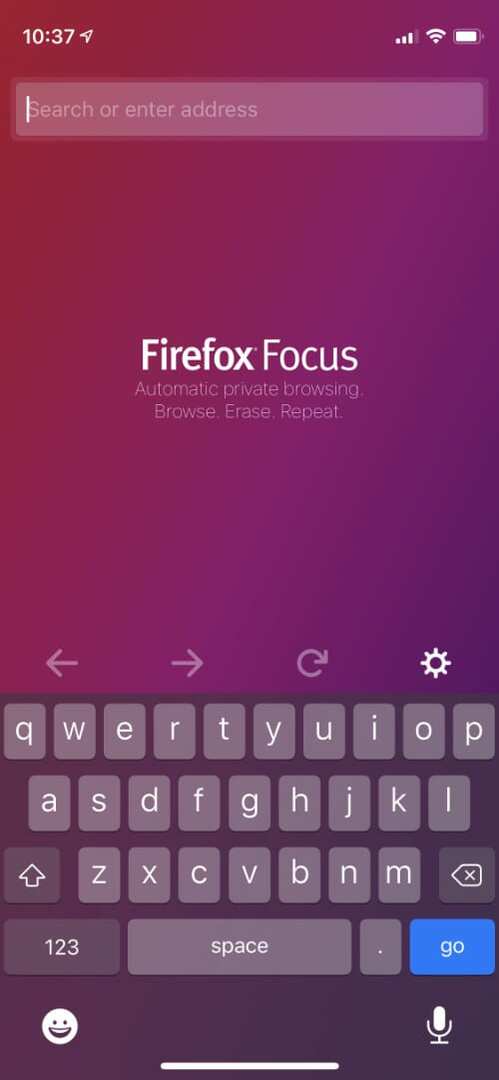
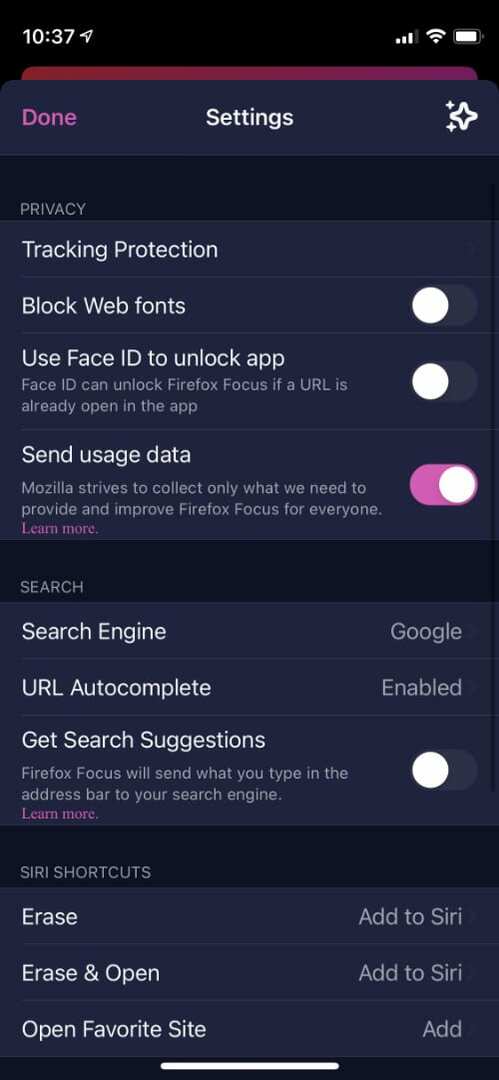
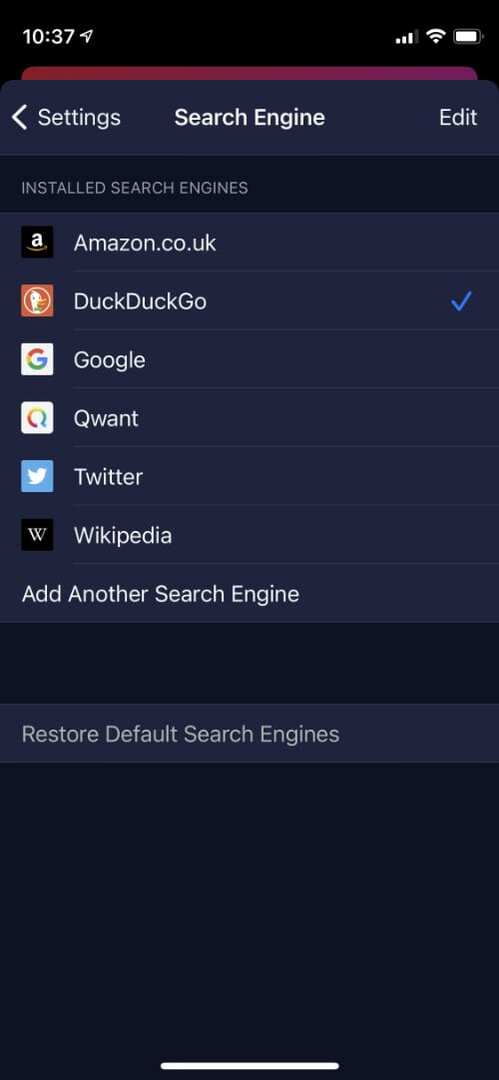
Да бисте додали прилагођени претраживач, уверите се да користите УРЛ за претрагу за ту веб локацију.
Алоха
Алоха је одличан претраживач који нуди Адблоцк Плус и бесплатан ВПН за приватност ваших активности на мрежи. Алоха подразумевано користи приватну претрагу као претраживач, али ово можете променити на широк спектар других опција.
Ево како да промените подразумевани претраживач у Алохи:
- Отвори Алоха и додирните три реда у центру на дну екрана.
- У доњем десном углу додирните Подешавања затим идите на Генерал.
- Славина Претраживач и изаберите неку од следећих опција:
- Гоогле
- Приватна претрага
- Бинг
- ДуцкДуцкГо
- Иандек
- Баиду
- Иахоо
- Википедиа
- ЈуТјуб
- Амазон
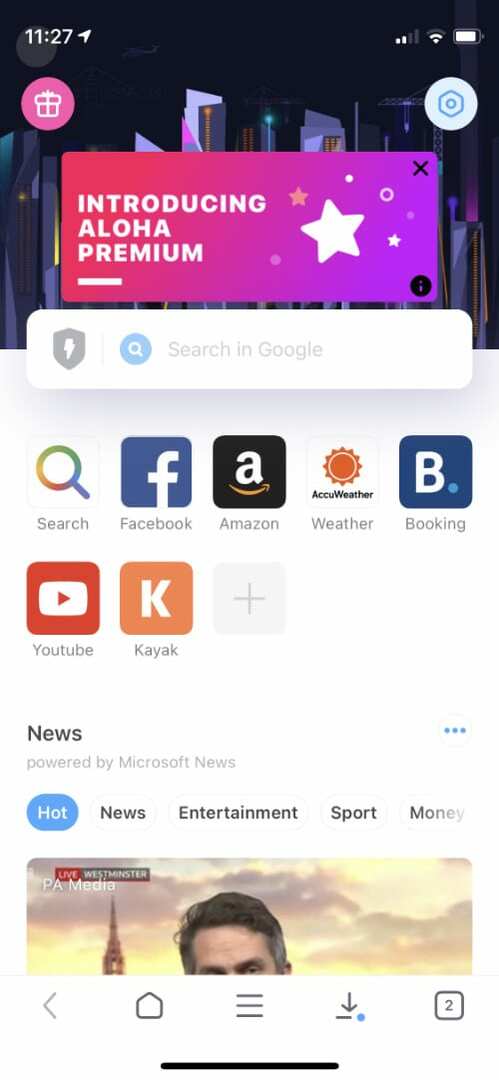
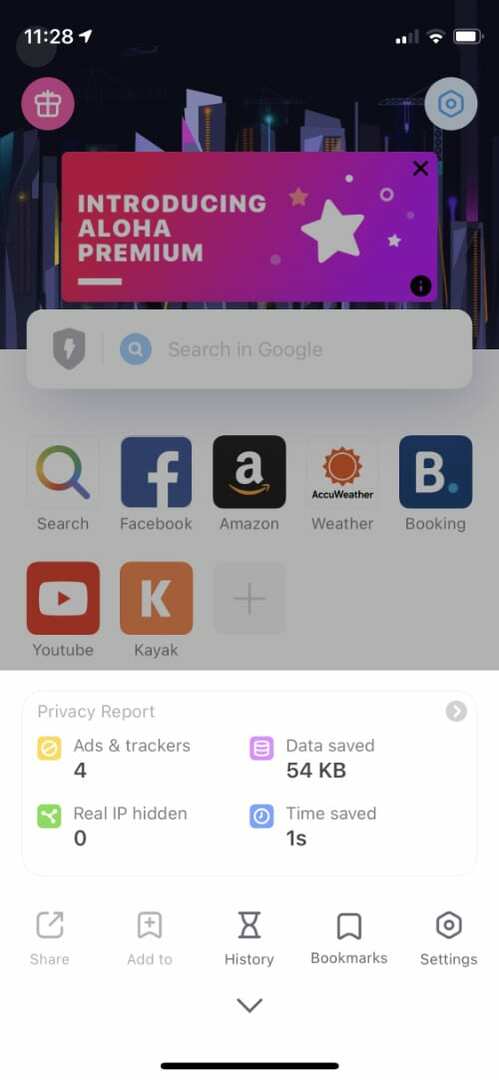
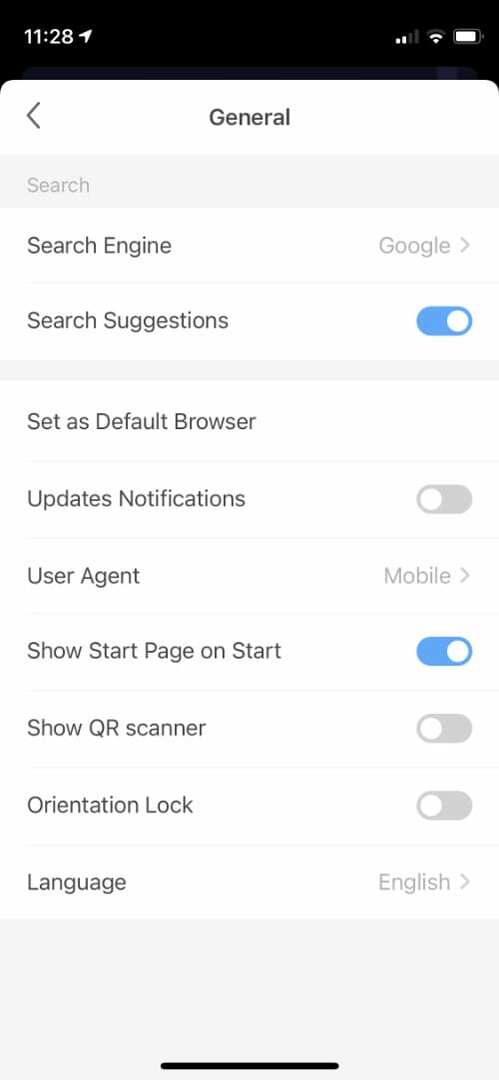
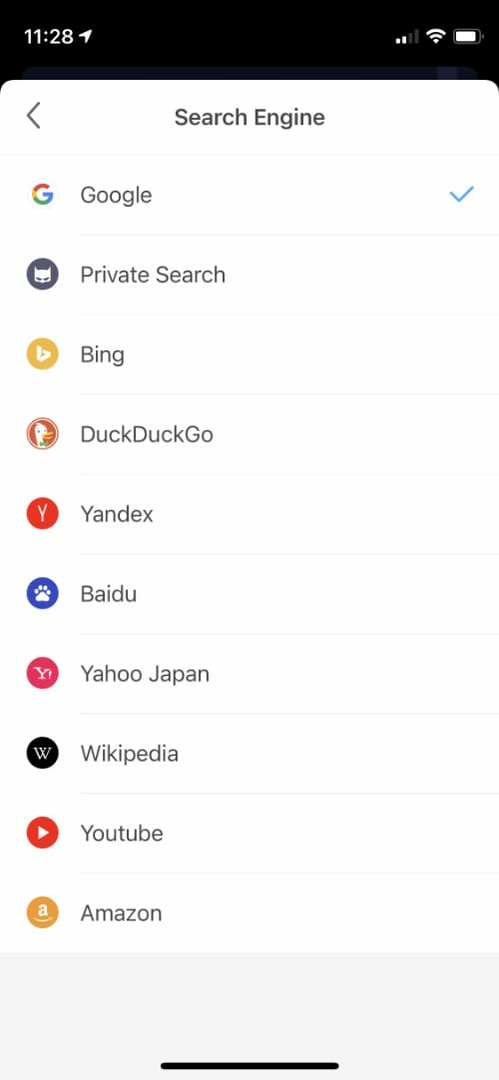
Храбро
Браве вас пита који претраживач да подразумевано користите када први пут почнете да га користите. Али такође можете променити подразумевани претраживач у било ком тренутку у подешавањима иПхоне апликације.
Ево како да промените подразумевани претраживач за Браве:
- Отвори Храбро и додирните три тачке у доњем десном углу.
- Иди на Подешавања и додирните Претраживачи под Генерал одељак.
- Славина Стандардна картица и Привате Таб да бисте изабрали подразумевани претраживач за сваки. Такође можете преуредити Брзи претраживачи који се појављују као дугмад изнад тастатуре. Ево ваших избора:
- Иахоо
- Бинг
- ДуцкДуцкГо
- Гоогле
- Квант
- Почетна страница
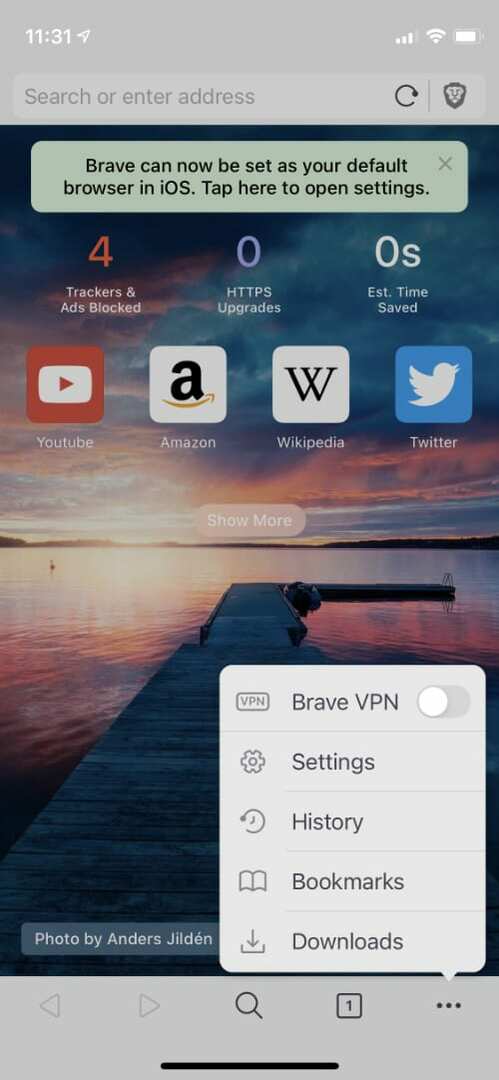
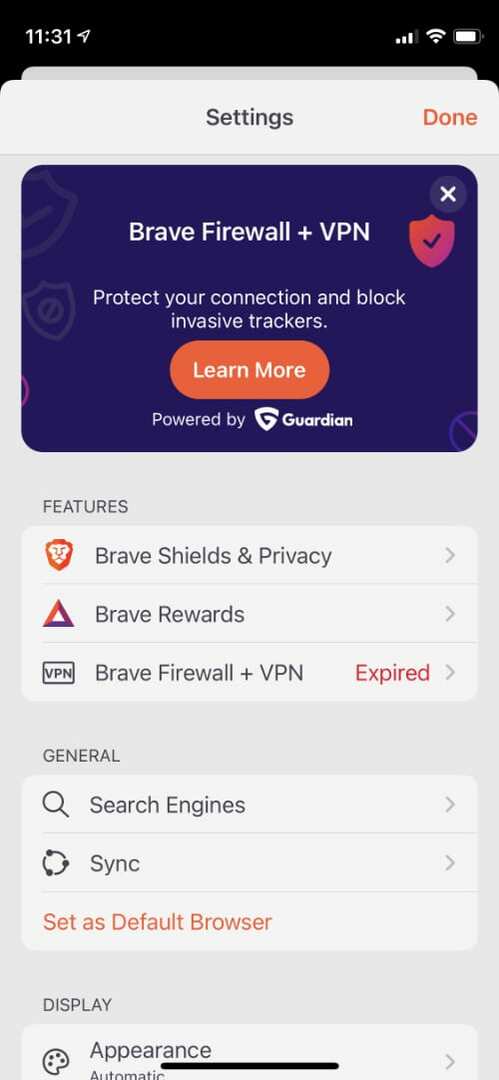
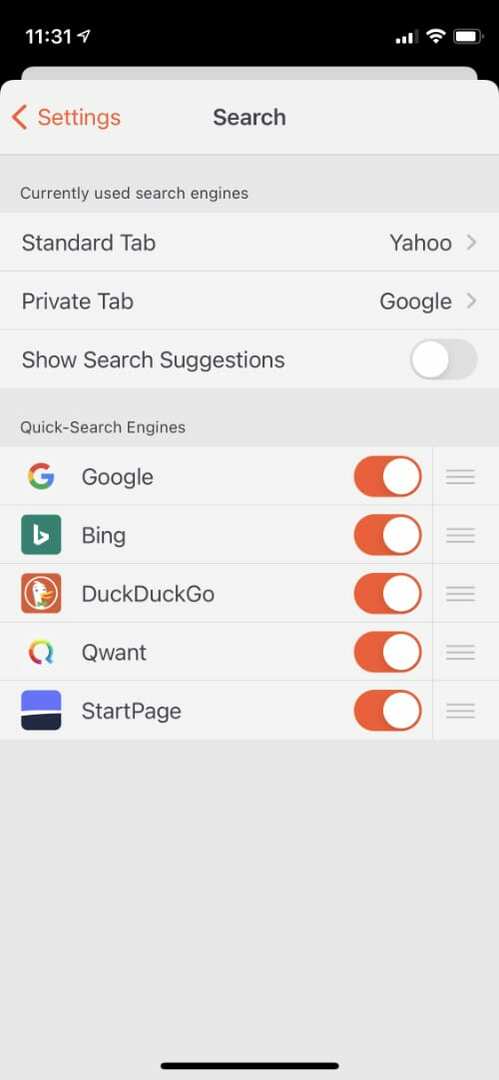
Торта
Цаке нуди неограничен бесплатни ВПН који можете да користите, као и много других корисних функција. Можете започети нову претрагу у било ком тренутку са дна екрана, а Цаке вам чак омогућава да бирате између неколико различитих претраживача.
Ево како да промените подразумевани претраживач за колаче:
- Отвори Торта а затим отворите нову картицу.
- Додирните Подешавања у горњем десном углу, а затим померите надоле до Претраживач.
- Изаберите претраживач који желите од доступних опција:
- Гоогле
- Бинг
- ДуцкДуцкГо
- Иахоо
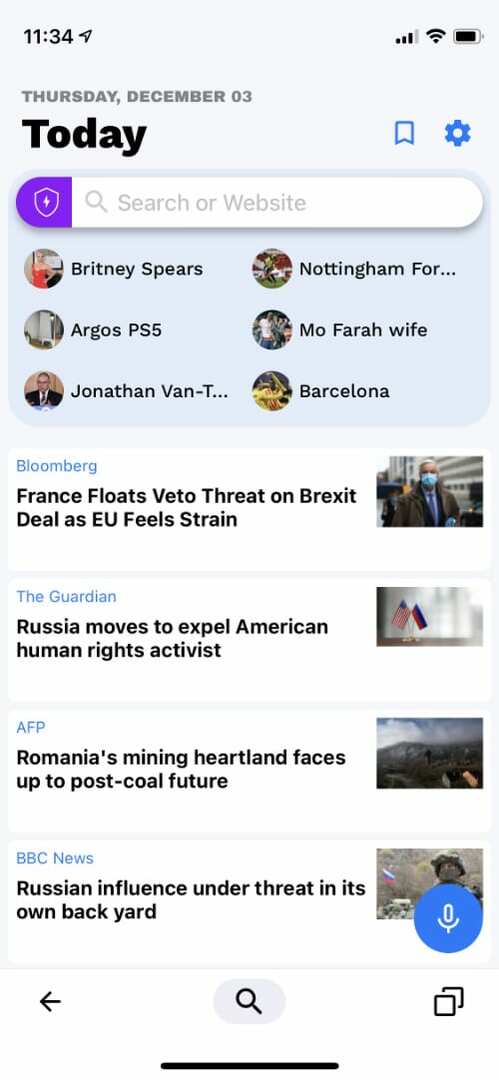
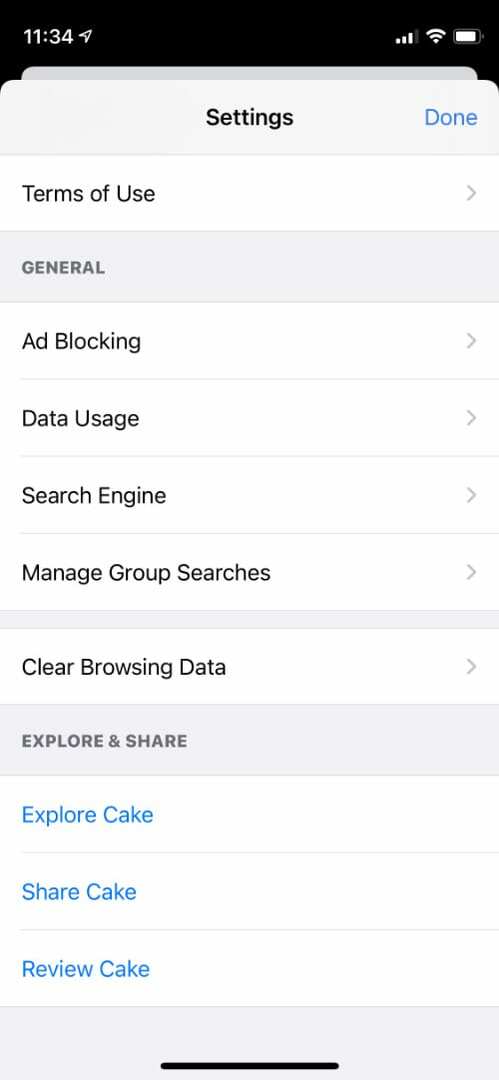
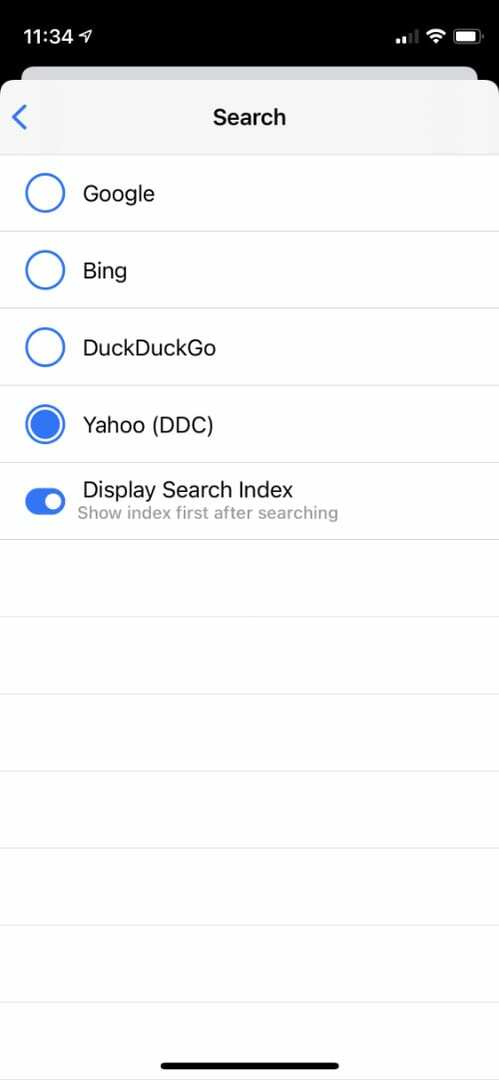
Извршите претрагу видеа, слика или куповине користећи дугмад за брзу претрагу изнад тастатуре.
Гхостери
Гхостери је шарени мобилни претраживач који има за циљ да заштити вашу приватност на мрежи. Можете га користити са низом различитих претраживача, чак и омогућавајући више њих истовремено.
Ево како да промените подразумевани претраживач за Гхостери:
- Отвори Гхостери и додирните Дух икона у средини на дну.
- Иди на Подешавања затим додирните Додатни претраживачи на врху.
- Изаберите свој Подразумевани претраживач на врху екрана, а затим омогућите и преуредите било који Додатни претраживачи које желите да користите (они се појављују испод ваших термина за претрагу). Ево ваших опција:
- Амазон
- Бинг
- Цликз
- ДуцкДуцкГо
- Гоогле
- Квант
- Твиттер
- Википедиа
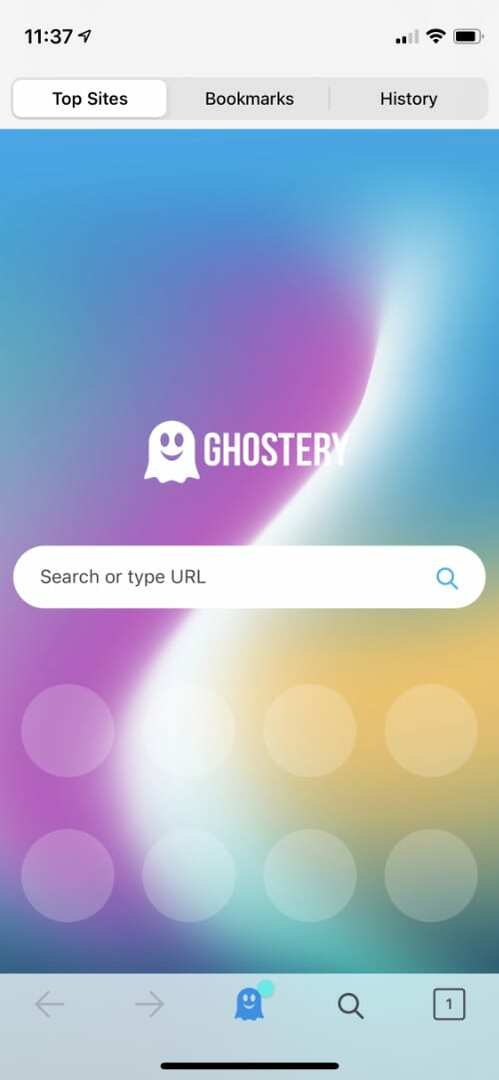
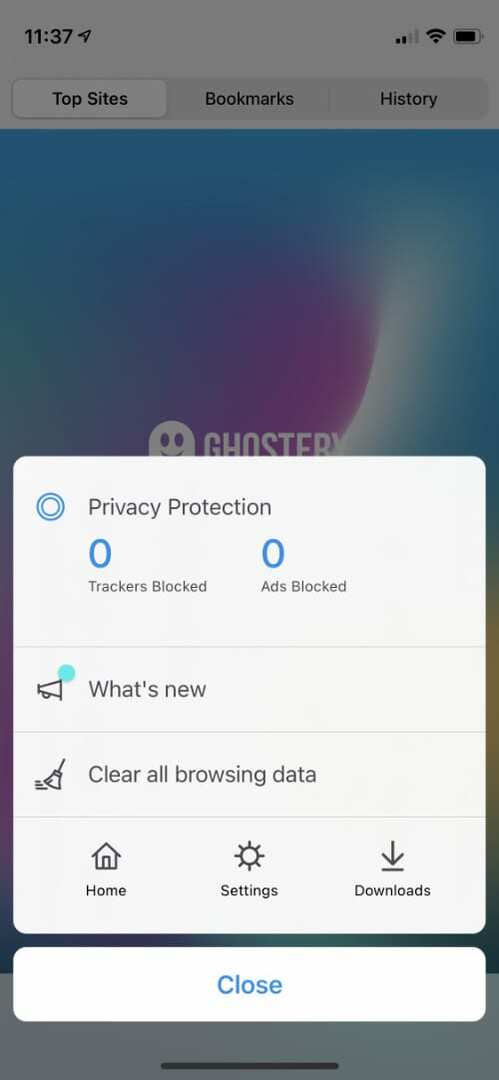
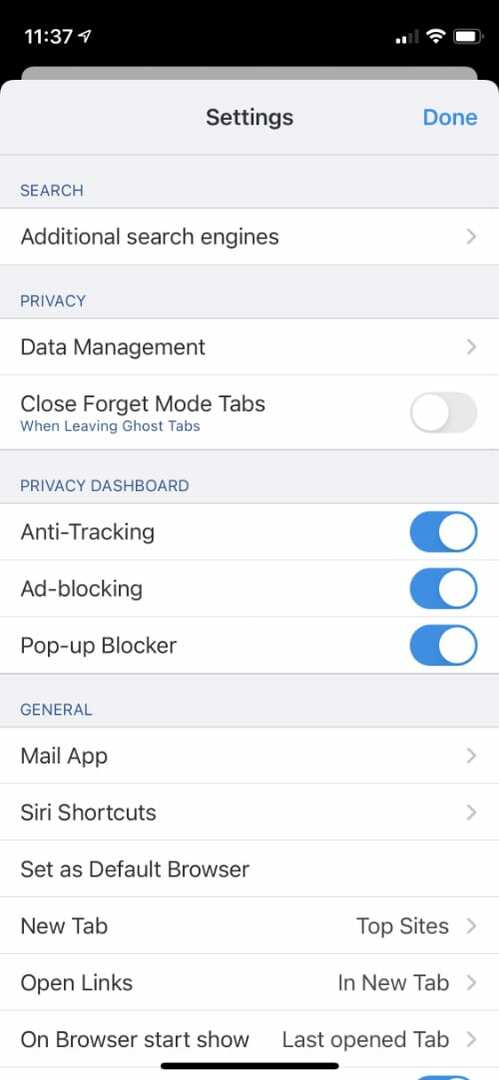
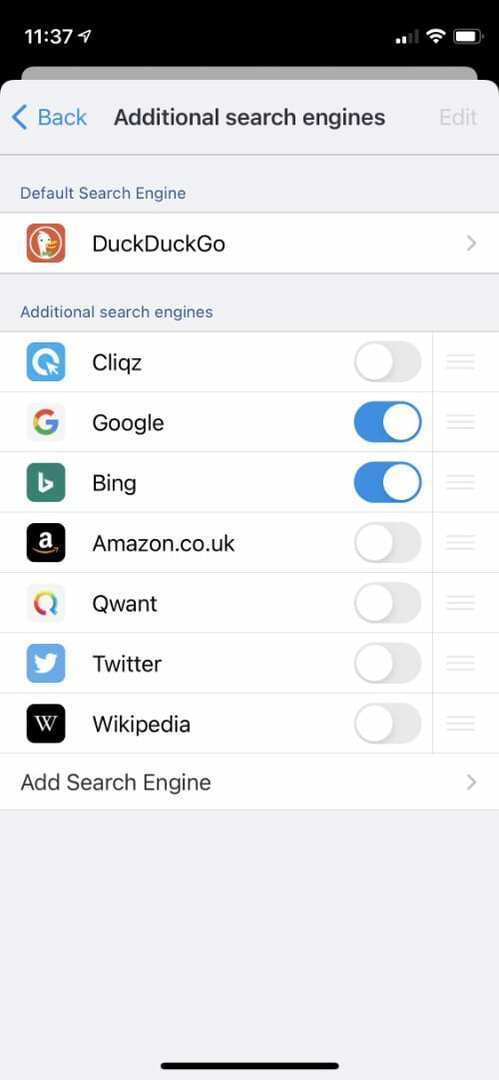
Такође можете додати прилагођене додатне претраживаче, али их не можете користити као подразумеване.
Који претраживач да користим?
У зависности од мобилног претраживача који користите, имаћете различите опције за оно што можете да поставите као подразумевани претраживач. Готово сваки претраживач нуди Гоогле, Бинг и ДуцкДуцкГо.
Уопштено говорећи, Гоогле нуди најбоље резултате претраге, али требало би да пређете на ДуцкДуцкГо ако не желите да неко прати вашу историју претраге.
На располагању је и много других алтернативних претраживача. Вреди погледати сваки од њих да бисте пронашли свој омиљени, а затим прећи на претраживач који вам омогућава да га поставите као подразумевани. Будите сигурни да промените подразумевани веб претраживач такође на одабрану апликацију.

Дан пише туторијале и водиче за решавање проблема како би помогао људима да на најбољи начин искористе своју технологију. Пре него што је постао писац, дипломирао је технологију звука, надгледао поправке у Аппле Сторе-у и чак је предавао енглески у Кини.